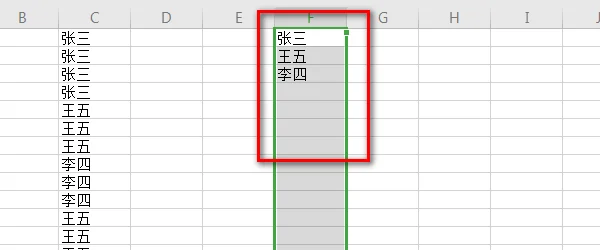1、创建组的+号位置
菜单栏: 数据----->组及分级显示(G)----->设置(E)-----> 明细数据的下方 前□中的钩去掉----->确定 后使用组合就可以将分组放在第一行,若要放在最后一行,就将其前□打钩就好!
WPS和高版本OFFICE版本设置方式:
菜单栏: 数据-----> 组合栏右下角的小框框带箭头-----> 取消明细数据的下方 前□的钩----->确定 后面使用方式与2003版一致。
例如WPS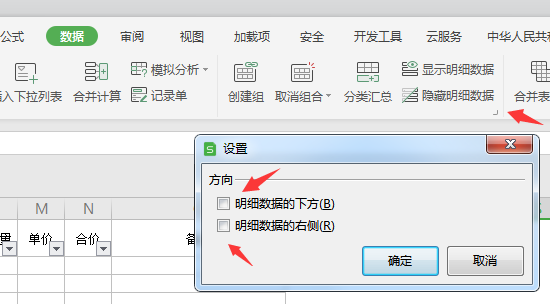
2、提取单元格中的数字
打开需要编辑的Excel表格,如下图所示: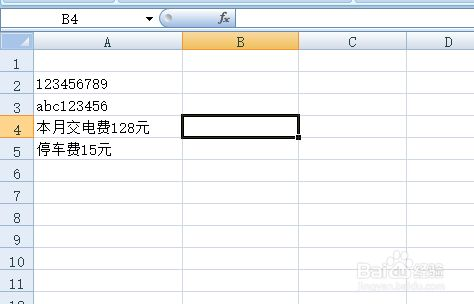
单元格中为纯数字
提取数字的方法比较简单;比如,要提取单元格A2中的数字的前三位,则可以单元格B2中输入公式:
=LEFT(A2,3)LEFT函数表示从左边提取数字,并返回指定个数的字符。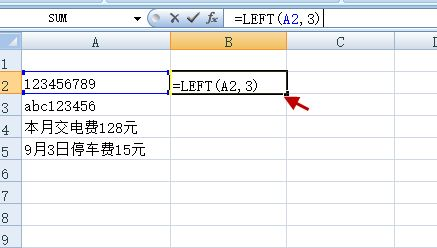
单元格中为数字与字母的混合
提取数字的方法就要有所改变了;比如,要提取数字的单元格A3为数字与字母混合“abc123456”,则可以使用以下的公式:
=MID(A3,4,6)MID函数表示从指定位置返回指定长度的字符。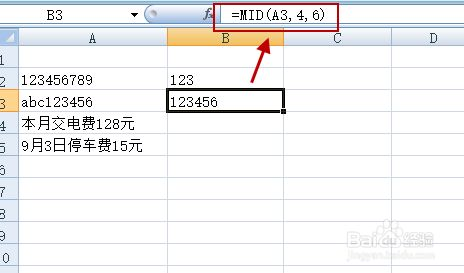
单元格中为数字与中文字符的混合
提取数字的方法之一,仍可使用MID函数;比如,要提取数字的单元格A4为数字与中文字符混合“本月交电费128元”,则可以使用以下的公式:
=MID(A4,6,3)MID函数表示从指定位置返回指定长度的字符。注意:一个中文字符仍只算1位的。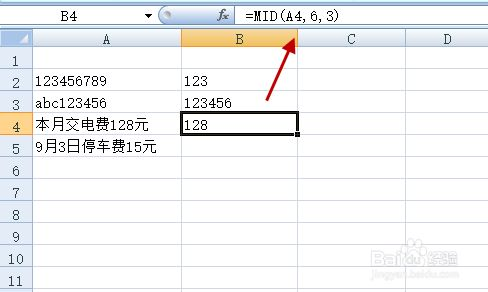
提取数字的方法之二,就是要发现规律;比如,本例中结束为“元”,则先将“元”字符去掉:
=LEFT(A4,LEN(A4)-LEN("元"))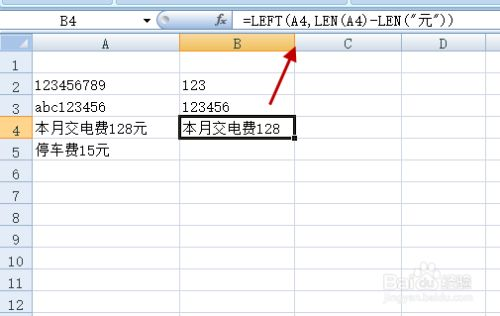
再通过 2*LEN(B4)-LENB(B4) 算出数字位,然后就可以使用RIGHT函数来取得单元格中的数字了:
=RIGHT(B4,2*LEN(B4)-LENB(B4))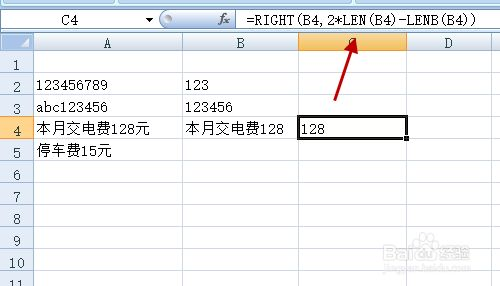
对于能够转换为数字在后的单元格字符串,都可以使用以上公式;比如,单元格A5,一样可以使用上述方法完成数字提取。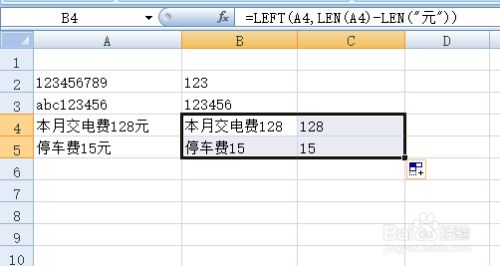
3、公式拉取固定表格(绝对引用)
绝对引用,在公式输入框中输入“=”号后,选择绝对引用表格,光标定位在想固定的单元格符号上,按F4,如,想定A4,按F4后,出现$A$4即可,注意,F4是循环的,多按几次,会出现不同的结果。
4、按条件求和 sumif 函数
顾名思义,sumif 函数就是根据 if 的条件来做 sum 操作,所以就是条件求和。
举个粟子,在学生成绩表中,需要分别统计出男、女同学的成绩之和,就可以使用 sumif 函数实现。学生成绩表数据如下: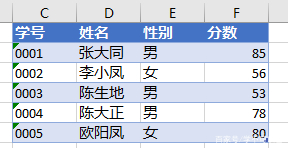
sumif 函数有三个参数,如下图。分别表示条件所在区域、指定统计条件、需要进行求和的区域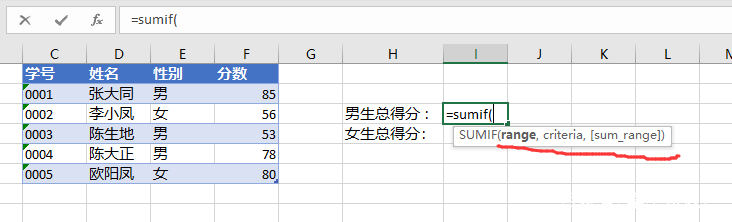
在本例中,第1个参数 range 就是性别列,即 E2:E6,统计条件分别是“男”、“女”,求和区域是 F2:F6,所以男生总得分的公式应该是:SUMIF(E2:E6,"男",F2:F6);而女生的总得分的公式就是:SUMIF(E2:E6,"女",F2:F6)。结果就出来了: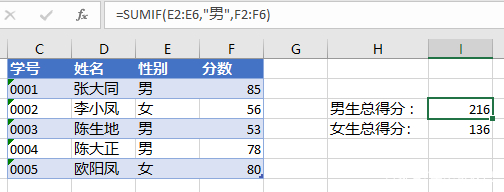
不同簿内如下所示
5、EXCEL重复的名字中自动提取一个出来排列
1、创建excel,并插入样例数据,
张三
王五
李四
王五 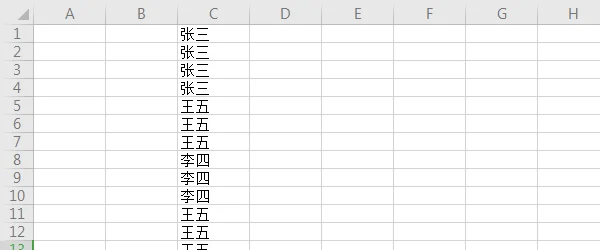
2、将该列数据,粘贴至新列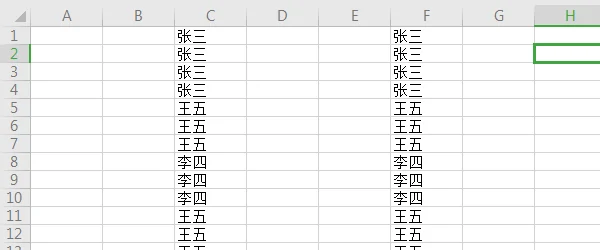
3、选中新列,工具栏选择‘数据’-‘删除重复项’,并选择该列范围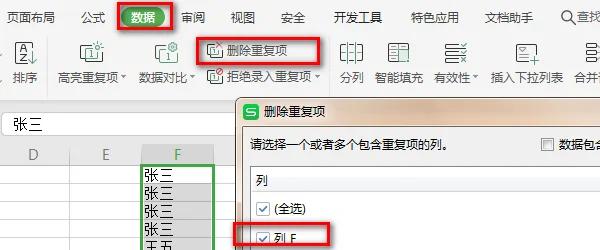
4、点击‘删除重复项’,会提示删除所有重复数据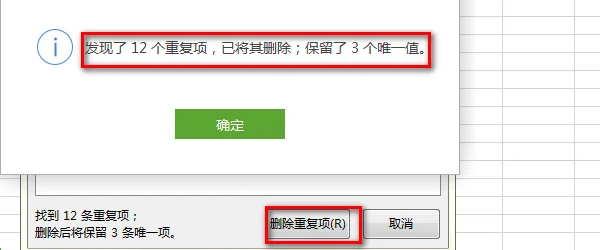
5、查看最终数据,每个值只保留一条记录